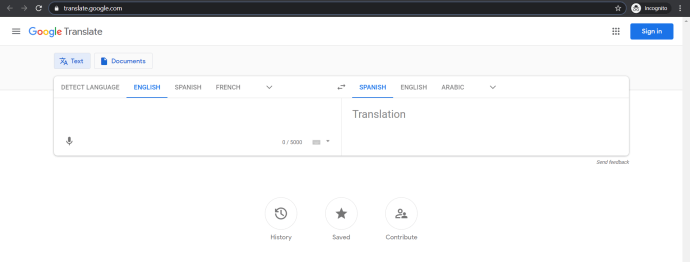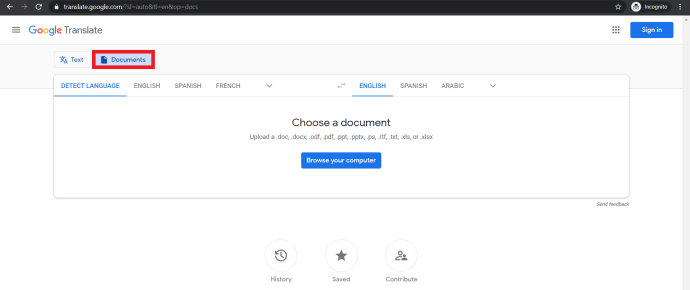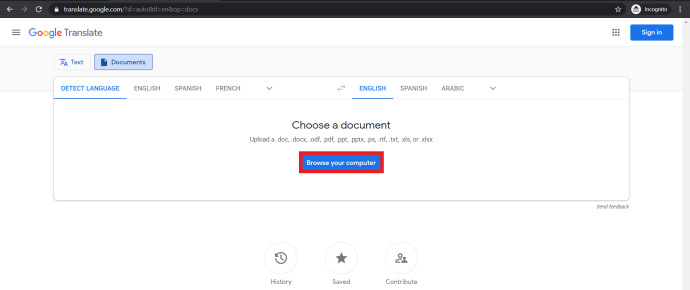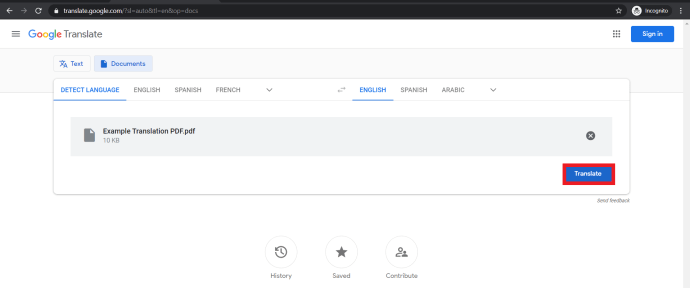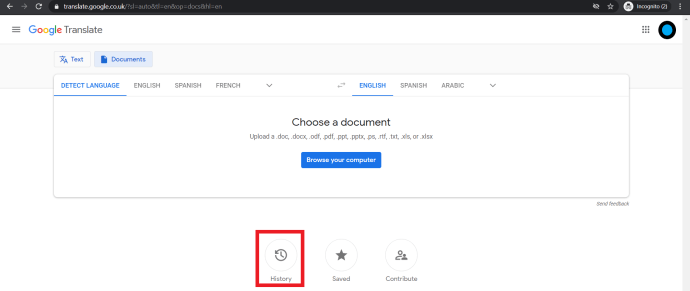Trong ba mươi năm qua, tệp PDF (Định dạng Tài liệu Di động) đã từ một thứ mà chưa ai từng nghe đến trở thành định dạng tài liệu phổ biến nhất trên thế giới. Các tài liệu PDF độc lập, linh hoạt, tương thích với nhiều nền tảng và tương đối nhẹ; bạn có thể hiển thị một tệp PDF trên phần cứng thậm chí rất cơ bản như một điện thoại thông minh rẻ tiền.

Điểm hay nhất về tài liệu PDF là chúng trông giống nhau bất kể trên thiết bị bạn sử dụng để xem tài liệu - PDF trên điện thoại của bạn sẽ giống với PDF trên máy tính để bàn cao cấp của bạn. Ngay cả các trình duyệt web cũng có thể đọc các tệp PDF, khiến chúng gần như phổ biến về khả năng truy cập từ các thiết bị hỗ trợ web. Định dạng PDF khá gần với định dạng phổ biến.
Tuy nhiên, tính độc lập của nền tảng đó không áp dụng cho ngôn ngữ của con người; một bản PDF bằng tiếng Anh chỉ người biết tiếng Anh mới có thể đọc được. Nếu bạn đang làm việc với hoặc tạo tài liệu và cần dịch một tệp PDF sang một ngôn ngữ khác, có ba cách cơ bản để thực hiện việc đó. Bạn có thể thuê một người dịch để chuyển đổi tài liệu sang một ngôn ngữ mới, bạn có thể sử dụng phần mềm thương mại để dịch nó hoặc bạn có thể sử dụng dịch vụ Google Dịch để làm điều đó.
Trong bài viết này của TechJunkie, tôi sẽ chỉ cho bạn cách bắt đầu với các phương pháp dịch tài liệu PDF khác nhau từ ngôn ngữ này sang ngôn ngữ khác.
Dịch tệp PDF với sự trợ giúp của người dịch chuyên nghiệp
Nếu bạn có tệp nguồn được sử dụng để tạo PDF, bạn có thể sử dụng dịch vụ dịch của bên thứ ba để chuyển đổi tài liệu sang ngôn ngữ bạn cần, sau đó lưu hoặc in dưới dạng PDF. Tùy thuộc vào những gì hoặc bao nhiêu ngôn ngữ bạn cần, đây có thể là cách chính xác nhất để có được một bản dịch chính xác. Bản dịch của con người thường tốt hơn bản dịch của máy, đặc biệt là đối với các văn bản phức tạp.
Tìm một người dịch không khó; Có rất nhiều công ty dịch thuật chuyên nghiệp trên Internet và bạn cũng có thể xem các trang web làm việc tự do như Upwork. Bạn có thể đăng yêu cầu dịch thuật và các dịch giả tự do sẽ đấu giá tác phẩm. Tôi đã sử dụng Upwork với tư cách vừa là nhà cung cấp vừa là khách hàng và có thể chứng thực tính hiệu quả của nó. Một số người rất tài năng nhận được công việc từ đó, vì vậy bạn nên thuê một dịch giả tự do.
Nếu bạn cần dịch một tệp PDF để sử dụng chuyên nghiệp hoặc một bản trình bày, thì việc dịch nó được thực hiện theo cách thủ công có thể là lựa chọn tốt nhất của bạn. Điều này rõ ràng sẽ hoạt động tốt nhất ở giai đoạn tạo trước khi tài liệu được tạo thành tệp PDF nhưng cũng có thể hoạt động sau đó. Nó chỉ có nghĩa là người dịch sẽ tốn thêm một ít công việc và thêm một chút chi phí cho bạn.

Dịch tệp PDF bằng phần mềm
Nếu bạn thường xuyên cần dịch các tệp PDF, bạn có thể muốn đầu tư vào phần mềm hoặc dịch vụ dịch chuyên nghiệp để làm việc đó cho bạn. Nếu bạn chỉ thỉnh thoảng cần, dịch vụ miễn phí có thể là thứ bạn cần.
Một trong những dịch vụ như vậy để sử dụng không thường xuyên là DocTranslator. Đây là một dịch vụ quản lý tài liệu dựa trên web, miễn phí có thể dịch một tệp PDF sang và từ bất kỳ ngôn ngữ nào trong số 109 ngôn ngữ. DocTranslator được điều hành bởi các tình nguyện viên và được cung cấp bởi Google Dịch, nó không yêu cầu trả tiền để sử dụng, nhưng một khoản đóng góp cho trang web này chắc chắn rất đáng để đóng góp.
Nếu bạn có tệp nguồn Microsoft Word, bạn có thể sử dụng Microsoft Translator for Word để dịch tài liệu, sau đó chuyển đổi nó sang PDF. Nếu bạn không có tệp nguồn trong Word, bạn có thể chuyển đổi tệp PDF của mình thành tài liệu Word và dịch nó rồi chuyển đổi lại. Các công cụ dịch thuật từ ngữ khá tốt nhưng sẽ không hoạt động tốt như những người dịch thuật thông thường. Tuy nhiên, bạn có lợi thế là nếu bạn có tài liệu được định dạng đúng trong Word, tài liệu đã dịch sẽ giữ nguyên bố cục và định dạng của bạn.
Phương pháp này có thể hoạt động tốt đối với các tài liệu hoặc bản trình bày chuyên nghiệp nhưng bạn phải tin tưởng vào phần mềm để thực hiện đúng bản dịch. Đối với tài liệu nội bộ hoặc cá nhân, điều này không phải là một vấn đề.

Dịch tệp PDF bằng Google Dịch
Google Dịch là một dịch vụ dịch đa ngôn ngữ mạnh mẽ do Google cung cấp thông qua giao diện web, ứng dụng iPhone và iPad, ứng dụng Android và API cho phép các nhà phát triển web tích hợp dịch vụ dịch vào các trang web và ứng dụng web của họ. Google Dịch sử dụng các thuật toán học máy mạnh mẽ để liên tục cải thiện khả năng dịch của nó.
Google Dịch miễn phí và nhanh chóng. Nhược điểm là Google Dịch sẽ không tôn trọng bố cục hoặc thiết kế và nó không thể hoạt động với các tệp PDF dài. Nếu bạn có tệp nguồn nhưng không có Word, đây sẽ là một tùy chọn rất khả thi để dịch các tệp PDF nhỏ. Nếu bạn có một tệp PDF, bạn phải quyết định xem bạn có cần giữ nguyên bố cục hay không trước khi tải nó lên.
Dưới đây là hướng dẫn để dịch một tệp PDF bằng ứng dụng web của Google Dịch:
- Điều hướng đến Google Dịch.
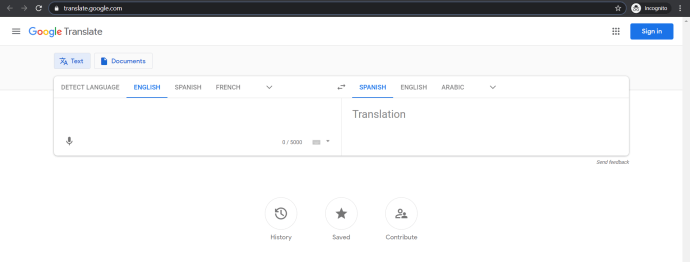
- Bấm vào Các tài liệu chuyển hướng.
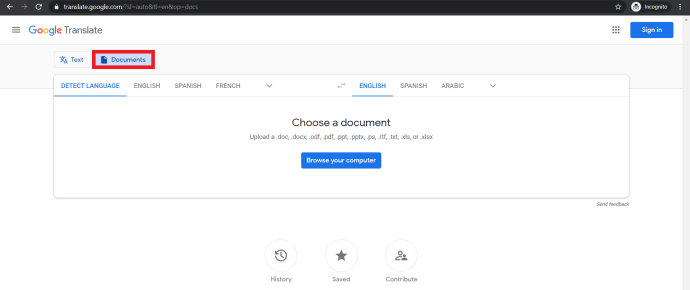
- Tiếp theo, Chọn một tài liệu để tải lên từ máy tính của bạn.
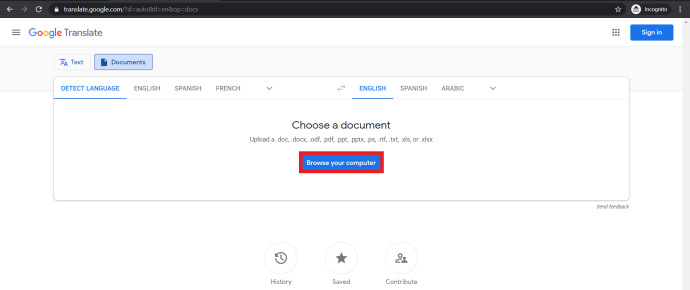
- Đánh Phiên dịch và đợi quá trình hoàn tất. Có thể mất vài phút tùy thuộc vào kích thước của tệp. Xem tiến trình ở góc dưới cùng bên trái của trình duyệt để đảm bảo rằng trình duyệt đang hoạt động.
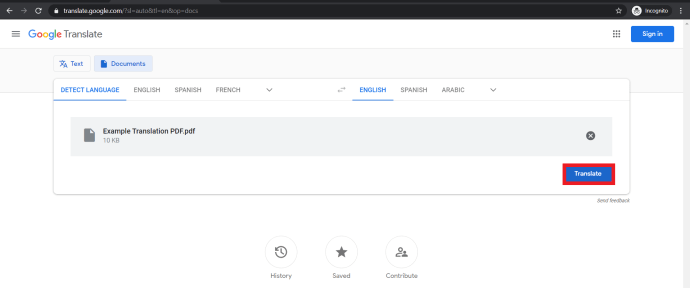
- Tải xuống tệp đã dịch bằng cách điều hướng đến Môn lịch sử và nhấp vào Cứu. Tiếp theo, bạn có thể dễ dàng xuất tài liệu sang Google Trang tính bằng cách nhấp vào Đã lưu và Xuất sang Google Trang tính.
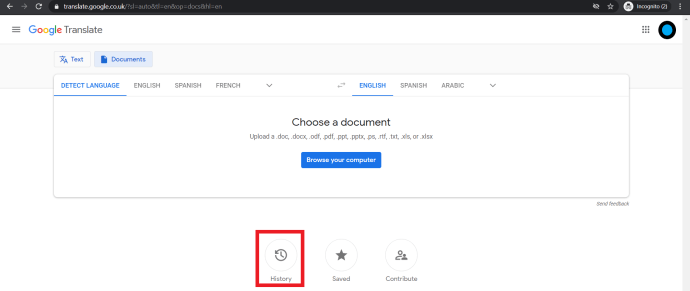
Hãy nhớ rằng, bạn phải đăng nhập để tải xuống tệp đã dịch, nếu không, bạn sẽ nhận được trang web của tệp PDF đã dịch.
Bạn cũng có thể truy cập Google Dịch từ bên trong Google Tài liệu, vì vậy nếu bạn đã có tài liệu trong Google Drive, chỉ cần truy cập tài liệu đó thông qua Tài liệu và chọn Phiên dịch từ menu trên cùng.
Google Dịch nổi tiếng là thành công và bỏ lỡ khi nói đến độ chính xác của bản dịch. Vì đây là một ứng dụng miễn phí, chúng ta không nên phàn nàn quá nhiều nhưng sẽ có một chút vấn đề nếu bạn đang chuẩn bị tài liệu để xuất bản hoặc trình bày. Điều đó nói rằng, Google Dịch đã thực hiện những cải tiến lớn trong những năm gần đây và tiếp tục cải thiện.
Bạn nên sử dụng phương pháp dịch tệp PDF nào tùy thuộc vào những gì bạn đang làm với tài liệu. Dịch thủ công tốn thời gian và tốn kém tiền bạc nhưng sẽ chính xác hơn nhiều so với dịch máy - các tài liệu quan trọng đối với doanh nghiệp có lẽ nên đi theo con đường này. Việc sử dụng phần mềm như Microsoft Dịch cho Word hoặc Google Dịch có thể không chính xác nhưng miễn phí (nếu bạn có Word 365) và nhanh chóng, đó có thể là những gì bạn cần.
Nếu bạn thích bài viết này, bạn cũng có thể thấy Cách dịch Bảng tính Google Trang tính bằng Google Dịch cũng hữu ích,
Bạn có phương pháp nào khác để nhận bản dịch tài liệu PDF tuyệt vời không? Hãy cho chúng tôi biết trong phần bình luận bên dưới!